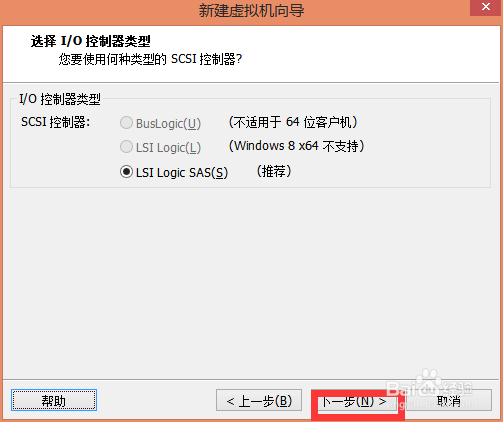怎样用光盘安装虚拟机系统
1、打开虚拟机点击创建新的虚拟机
2、点击自定义,下一步
3、点击下一步
4、选择自己DVD安装方式,或者稍后安装,点击下一步
5、这里可以不必填写,点击下一步
6、点击是
7、选着虚拟机位置,点击下一步
8、点击下一步
9、选择处理器类型,点击下一步
10、填写内存大小,点击下一步
11、选择网络类型点击下一步
12、选择推荐的控制器类型,点击下一步
13、选择推荐的虚拟磁盘类型点击下一步
14、点击下一步
15、选择磁盘容量,点击下一步
16、选择磁盘位置,点击下一步
17、点击完成
声明:本网站引用、摘录或转载内容仅供网站访问者交流或参考,不代表本站立场,如存在版权或非法内容,请联系站长删除,联系邮箱:site.kefu@qq.com。
阅读量:35
阅读量:57
阅读量:30
阅读量:31
阅读量:91